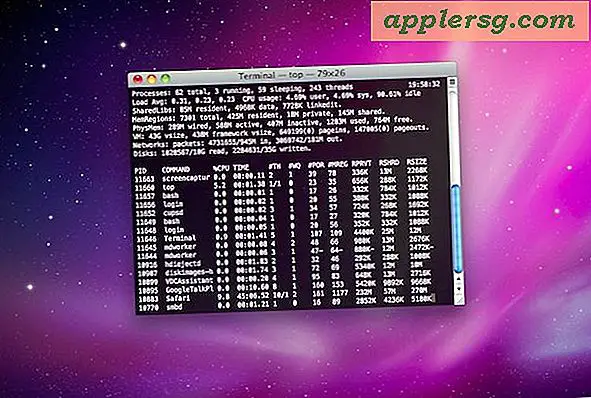Hvordan udfylder jeg et Word-dokument automatisk?
Du kan automatisk udfylde et dokument ved at lade Word erstatte felterne på din side med indhold fra et andet dokument eller program. Hvis du arbejder på et brev, etiket eller konvolut og vil placere data, du oprettede i Excel, Access eller Word i bestemte områder på din side, kan Words mailfletning hjælpe. Guiden mailfletning fører dig gennem opsætningen, så du kan indsætte felter, hvor du vil have dem til, og automatisk udfylde felterne, når fletningen er afsluttet.
Åbn det bogstav, etiket eller dokument, du vil udfylde automatisk i Microsoft Word.
Vælg "Værktøjer", "Letters og mailings" og "Mail Merge." Vælg den type dokument, du vil udfylde - et brev, en konvolut, en etiket - fra opgaveruden "Mail Merge". Klik på "Næste".
Vælg "Brug det aktuelle dokument" og klik på "Næste".
Vælg "Brug en eksisterende liste", og klik på "Gennemse" for at finde den Word-, Access- eller Excel-fil, der vil blive brugt til automatisk at udfylde dit dokument.
Vælg de modtagere, du vil medtage, i vinduet "Modtagere af postfletning". Klik derefter på "OK" og "Næste".
Fremhæv den første tekstlinje (i dit dokument), der udfyldes, og klik derefter på "Flere emner". Find det matchende felt til tekstlinjen, og dobbeltklik på det. Feltet fra dialogboksen "Indsæt flet felt" erstatter den fremhævede tekst på din side. Klik på "Luk".
Vælg den anden tekstlinje (fra dit dokument), og klik på "Mere". Dobbeltklik igen på det matchende felt for at indsætte det, og klik på "Luk". Gentag dette trin, indtil alle de felter, du har brug for, er tilføjet, og klik derefter på "Næste".
Kontroller indholdet af dine flettede dokumenter ved at klikke på venstre og højre pil under "Vis dine breve."
Klik på "Næste: Fuldfør fletningen" og vælg "Rediger individuelle bogstaver" for at indlæse de flettede felter på din side. Tryk på "OK" i dialogboksen "Flet til nyt dokument" for automatisk at udfylde dit Word-dokument.